iTunes Store er hvor du kan købe apps, musik, videoer og mere til iOS-brugere.
Du bliver dog irriteret, når iTunes beder om følgende meddelelser, især når du vil downloade noget.
"iTunes Store er midlertidigt utilgængelig. Prøv igen senere."
"iTunes Store fungerer ikke."
iTunes Store, der ikke fungerer, kan skyldes mange problemer som, suspenderet Apple-server, forældet firmware, iOS-fejl og mere forventede fejl.
Er det muligt at løse dette problem alene?
Ja.
På denne side deler vi 5 effektive måder, du kan gøre, når iTunes Store er midlertidigt utilgængelig Fejl vises.

- Way 1. iTunes Store er midlertidigt utilgængelig Prøv igen senere? Genstart iTunes
- Måde 2. Kan ikke logge ind på iTunes på computeren? Tjek iTunes Store Server
- Way 3. iTunes Store virker ikke? Opdater iTunes
- Way 4. Kan du ikke oprette forbindelse til iTunes Store på Mac / PC? Ryd op cacher og cookies
- Måde 5. Problemer med iTunes Store på iPhone? iOS Systemgendannelse
- Ofte stillede spørgsmål om fejlen i iTunes Store er midlertidigt utilgængelig
Way 1. iTunes Store er midlertidigt utilgængelig Prøv igen senere? Genstart iTunes
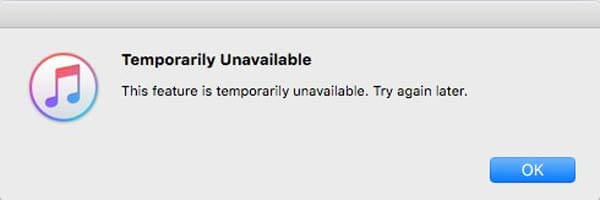
Mens du modtager meddelelsesfejlen "iTunes Store er midlertidigt utilgængelig. Prøv at vinde senere", det første du kan gøre er virkelig at prøve det senere.
Luk iTunes-klienten på din computer, og tag stikket ud af din iOS-enhed. Følg tipsene bellow for at kontrollere alt fungerer fint.
1. Tjek din internetforbindelse. Sørg for, at din computer er forbundet til internettet. Du kan tjekke det gennem adgang til noget i din browser.
2. Kontroller dato og klokkeslæt. Sørg for, at dato og klokkeslæt på din computer og iOS-enhed er indstillet korrekt baseret på din tidszone. På iOS-enheder kan du finde dato og klokkeslæt i Indstillinger-> Generelt-> Dato og tid.
3. Nulstil din iTunes-konto. Find til Indstillinger-> iTunes & App Store, log ud af din konto og tryk på Log ind for at logge ind igen.
Tilslut derefter din enhed til computeren og start iTunes igen.
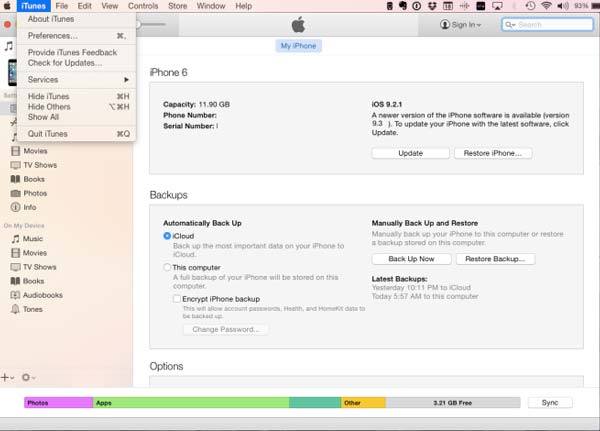
Måde 2. Kan ikke logge ind på iTunes på computeren? Tjek iTunes Store Server
Selvom sjældent, suspenderes iTunes Store-serveren eller Apple-serveren nogle gange. Så når du ser fejlen med titlen iTunes Store midlertidigt utilgængelig, skal du tænke over, om Apple-serveren fungerer normalt eller ej.
Du kan besøge Apple System Status-websiden (www.apple.com/support/systemstatus) for at kontrollere status for Apple-servere og iTunes Store-serveren. Hvis statusen viser gul farve betyder det, at der er noget galt med serveren i øjeblikket. På dette tidspunkt er det eneste, du kan gøre, at vente, indtil serveren kører normalt og viser grøn farve.
Hvis du ikke er sikker, kan du kontakte Apple Support for at kontrollere serverens status direkte.
Faktisk er denne fejl normalt forårsaget af softwarefejl, så du må hellere prøve andre løsninger for at løse dette problem og få det ønskede indhold.
På denne måde kan du også hjælpe med at rette op App Store er midlertidigt utilgængelig, kan ikke oprette forbindelse til App Store på Mac, iCloud fejlOsv
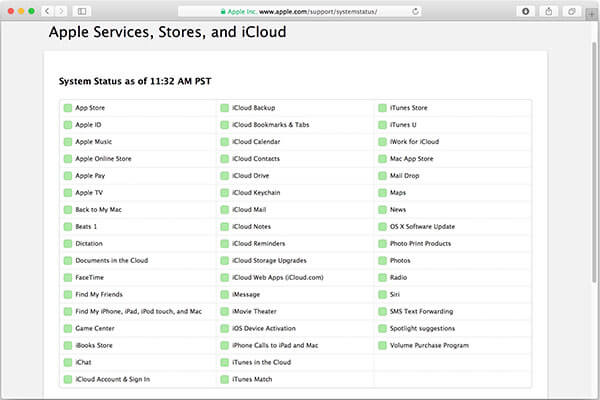
Way 3. iTunes Store virker ikke? Opdater iTunes
Når du finder, at du vil have adgang til iTunes Store, men det viser intet eller ikke reagerer, svarer det. ITunes Store virker ikke.
Den forældede iTunes er en anden grund til, at iTunes Store midlertidigt utilgængelig fejl vises. Så opdatering af iTunes kan i de fleste tilfælde løse dette problem.
Bare for at undgå tab af data under opdatering af iTunes, har du haft det bedre iTunes backup eller fjern iTunes backup data til andre sikre steder.
På Mac:
Trin 1. Kør iTunes-appen på din MacBook, gå til menuen "iTunes" på det øverste bånd og vælg "Søg efter opdateringer".
Trin 2. Tryk på "Installer" i pop op-dialogboksen, hvis der er en opdatering tilgængelig. Læs Apples vilkår og betingelser, når det vises, og klik derefter på "Enig" for at downloade og installere opdateringen.
Trin 3. Når det er færdigt, skal du genstarte din computer for at fuldføre opdateringen og prøve iTunes Store igen.
På Windows:
Trin 1. Start iTunes-klienten på Windows-pc, og vælg "Kontroller for opdateringer" i menuen "Hjælp".
Trin 2. Hvis der er en opdatering, skal du klikke på knappen "Installer" i popup-vinduet. Læs og accepter derefter Apples vilkår og betingelser.
Trin 3. Endelig genstart din Windows-computer for at lade opdateringen fungere efter opdatering. Nogle gange, hvornår iPad deaktiveret forbindelse til iTunes, kan du også prøve at opdatere iTunes for at løse problemet.
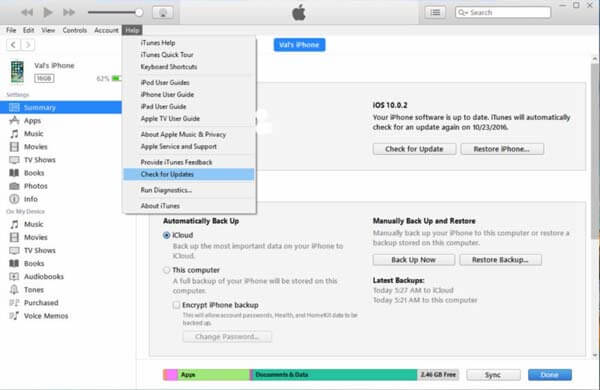
Way 4. Kan du ikke oprette forbindelse til iTunes Store på Mac / PC? Ryd op cacher og cookies
Når du forsøger at oprette forbindelse til iTunes Store for at downloade data, finder du det iTunes Store er afbrudt. I betragtning af det kan du følge ovenstående måder at fjerne problemet. Eller bare ryd op cacher og cookies på din computer.
På Mac:
Trin 1. Luk iTunes-appen, åbn Safari-applikationen, og gå til menuen "Indstillinger".
Trin 2. Klik på fanen "Privatliv" og vælg "Altid" blokere cookies.
Trin 3. Klik derefter på "Detaljer" under "Fjern alle webstedsdata". Indtast apple.com i søgefeltet, vælg apple.com og vælg knappen "Fjern".
Trin 4. Sørg for, at apple.com ikke vises igen. Luk så Safari-programmet og prøv iTunes Store igen.
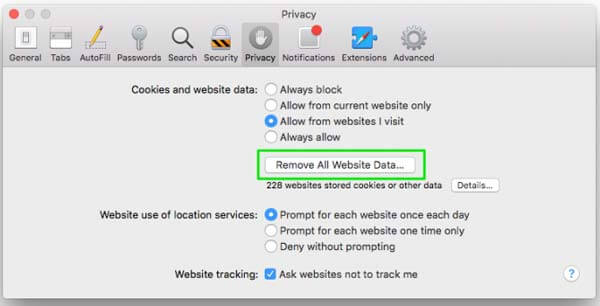
På Windows:
Trin 1. Luk iTunes, og åbn Explorer-vinduet. Du kan klikke på "Mappe- og søgemuligheder" i afsnittet "Organiser" på menulinjen.
Trin 2. Marker afkrydsningsfeltet "Vis skjulte filer, mapper og drivere" i fanen "Vis".
Trin 3. Gå til C: \ Users \ YourUserName \ AppData \ Roaming \ Apple Computer \ iTunes \ Cookies eller Din brugernavn \ AppData \ Roaming \ Apple Computer \ iTunes \ Cookies. Slet alle filer i mappen.
Trin 4. Åbn iTunes igen, indtast din konto og adgangskode (iTunes fortsætter med at bede om adgangskode?) og tilslut din iOS-enhed til iTunes Store.
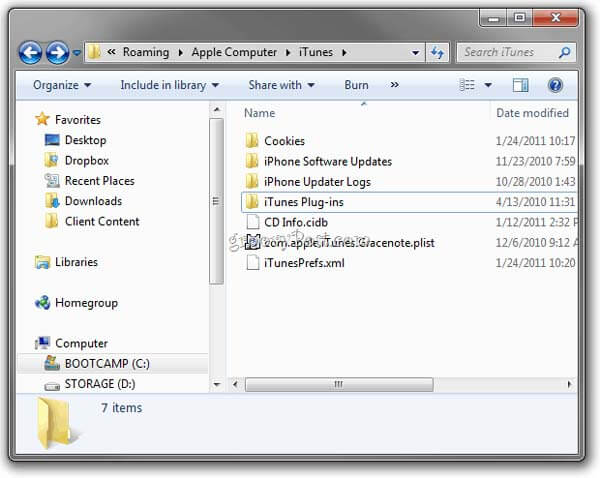
Way 5. iTunes Store-problemer på iPhone? iOS-systemgendannelse
Den sidste løsning til at slippe af med iTunes Store midlertidigt utilgængelige problemer på iPhone bruger det universelle værktøj, iOS System Recovery.

4,000,000 + Downloads
Diagnosticer iOS-problemer som handicappede, frosne, ikke fungerer osv.
Fix og gendan iOS-system, der fører til utilgængelig iTunes Store på iPhone
Reparer iPhone-system uden at miste data.
Kompatibel med iPhone 15/14/13/12/11/X/8, på Windows og Mac.
Trin 1. Kør IOS Recovery Tool
Download og installer iOS System Recovery til din computer baseret på operativsystemet. Slut din iOS-enhed til din computer, og åbn programmet. Klik på "Flere værktøjer" og vælg "iOS System Recovery" i højre panel.

Trin 2. Diagnostiser iOS-enheden i DFU-tilstand
Klik på knappen "Start" for at diagnosticere din enhed. Tryk på knappen "Spørgsmål" for at få vist vejledningen på skærmen, der viser, hvordan du sætter din enhed i DFU-tilstand.

Trin 3. Fix iOS-systemet
Vælg din enhedstilstand i infovinduet, og tryk derefter på knappen "Download" for at downloade firmwaren og rette dit iOS-system automatisk.

Ofte stillede spørgsmål om fejlen i iTunes Store er midlertidigt utilgængelig
Hvorfor er iTunes Store midlertidigt utilgængelig?
Det er sandsynligt, at Apples server ikke fungerer normalt, eller at internetforbindelsen er slået fra.
Hvordan løser jeg iTunes, der ikke kan behandle køb?
Du kan logge ud og derefter logge ind på din iTunes-konto for at prøve igen. Eller du kan vælge at opdatere din enhed til den nyeste iOS-version for at rette denne fejl.
Hvad skal jeg gøre, når min iPhone ikke kan oprette forbindelse til iTunes Store?
Den første ting du skal gøre er at kontrollere dato og klokkeslæt. Hvis dato og klokkeslæt ikke er korrekt, kan du ikke oprette forbindelse til din iPhone til iTunes Store. At vide om flere måder at løse dette problem på: Effektive løsninger til at prøve, når iPhone ikke kan oprette forbindelse til iTunes Store.
Sådan finder du iTunes-sikkerhedskopi på Windows 11?
I Windows 11 er iPhone-sikkerhedskopifilerne på følgende biblioteksti: \ Brugere \ DITT BRUGER \ AppData \ Roaming \ Apple Computer \ MobileSync \ Backup \.
Konklusion
I denne vejledning har vi fortalt dig, hvad du skal gøre, når iTunes Store midlertidigt utilgængelig fejl vises. Ovennævnte 4-løsninger virker stærkt mest muligt. Men hvis du vil slippe af med iTunes Store-fejl på iPhone, anbefales den sidste løsning stærkt. Vi håber, at vores hjælpelinjer er nyttige for dig, og hvis du har flere spørgsmål relateret til iTunes Store, kan du forlade meddelelser under denne artikel.








